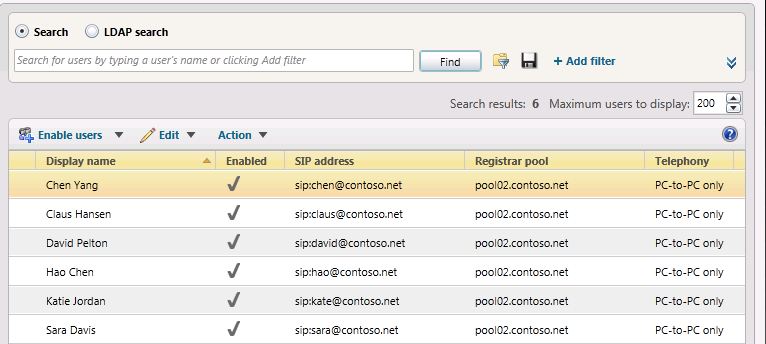Spostare più utenti nel pool pilota
È possibile spostare più utenti dal pool legacy al pool pilota di Skype for Business Server 2019 utilizzando il Pannello di controllo di Skype for Business Server 2019 o Skype for Business Server 2019 Management Shell.
In questo articolo
Per spostare più utenti utilizzando il Pannello di controllo di Skype for Business Server 2019
Per spostare più utenti utilizzando Skype for Business Server 2019 Management Shell
Per spostare più utenti utilizzando il Pannello di controllo di Skype for Business Server 2019
Aprire il Pannello di controllo di Skype for Business Server.
Selezionare Utenti, selezionare Cerca e quindi Trova.
Selezionare due utenti da spostare nel pool di Skype for Business Server 2019. In questo esempio, spostiamo gli utenti Chen Yang e Claus Emoji.
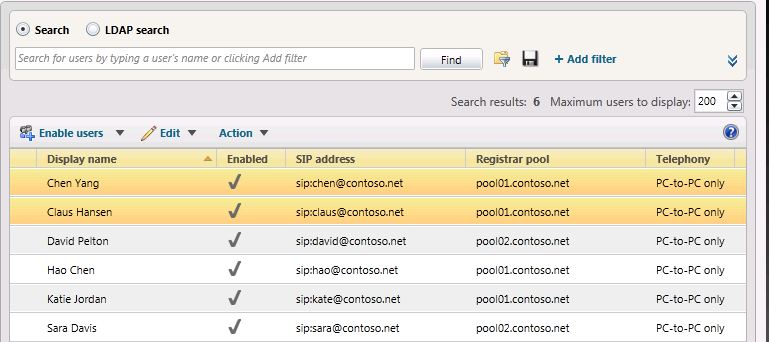
Dal menu Azione selezionare Sposta gli utenti selezionati nel pool.
Nell'elenco a discesa selezionare il pool di Skype for Business Server 2019.
Selezionare Azione e quindi spostare gli utenti selezionati nel pool. Selezionare OK.

Verificare che la colonna Del pool di registrazione per gli utenti contenga ora il pool di Skype for Business Server 2019, che indica che gli utenti sono stati spostati correttamente.
Per spostare più utenti utilizzando Skype for Business Server 2019 Management Shell
Aprire Skype for Business Server 2019 Management Shell.
Nella riga di comando digitare quanto segue e sostituire User1 e User2 con nomi utente specifici da spostare e sostituire pool_FQDN con il nome del pool di destinazione. In questo esempio vengono spostati gli utenti Hao Chen e Katie Jordan.
Get-CsUser -Filter {DisplayName -eq "User1" -or DisplayName - eq "User2"} | Move-CsUser -Target "pool_FQDN"
Nella riga di comando digitare quanto segue:
Get-CsUser -Identity "User1"L'identità del pool di registrar dovrebbe ora puntare al pool specificato come pool_FQDN nel passaggio precedente. La presenza di questa identità conferma che l'utente è stato spostato correttamente. Ripetere il passaggio per verificare che User2 sia stato spostato.
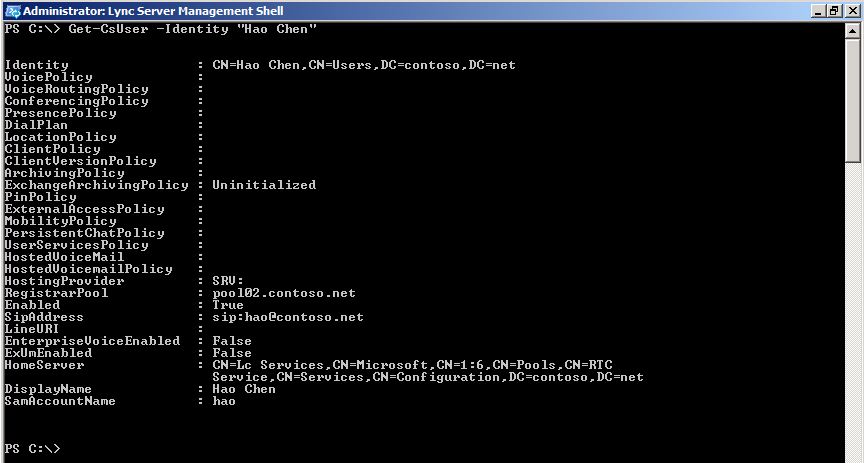
Per spostare tutti gli utenti contemporaneamente utilizzando Skype for Business Server 2019 Management Shell
In questo esempio, tutti gli utenti vengono restituiti al pool legacy (pool01.contoso.net). Utilizzando Skype for Business Server 2019 Management Shell, spostiamo tutti gli utenti contemporaneamente nel pool Skype for Business Server 2019 (pool02.contoso.net).
Aprire Skype for Business Server 2019 Management Shell.
Nella riga di comando digitare quanto segue:
Get-CsUser -OnLyncServer | Move-CsUser -Target "pool_FQDN"
Esegui Get-CsUser per uno degli utenti pilota.
Get-CsUser -Identity "Hao Chen"L'identità del pool di registrazione per ogni utente punta ora al pool specificato come pool_FQDN nel passaggio precedente. La presenza di questa identità conferma che l'utente è stato spostato correttamente.
Inoltre, possiamo visualizzare l'elenco di utenti nel Pannello di controllo di Skype for Business Server 2019 e verificare che il valore del pool di registrar punti ora al pool di Skype for Business Server 2019.